Win10系统的自动更新是最方便的,除了每个月接受微软推送的更新补丁,还可以自动更新驱动程序,但是一些朋友遇到Win10无法自动更新的情况,不知道如何解决,导致Win10不能自动更新的原因比较多,下面就随小编一起来看看都有哪些解决方法。
在使用以下修复方法之前,进服务确定Windows update服务是否启动,如未启动请设置为自动并启动该服务
Win10无法自动更新方法一:使用Windows更新疑难解答程序排查
1、运行Windows10内置的“Windows更新疑难解答程序”
Windows10自带全面的疑难解答程序,进入“设置 - 更新和安全 - 疑难解答”,即可在“启动并运行”区域找到“Windows更新”选项,选中它即可显示“运行疑难解答”按钮。如图:
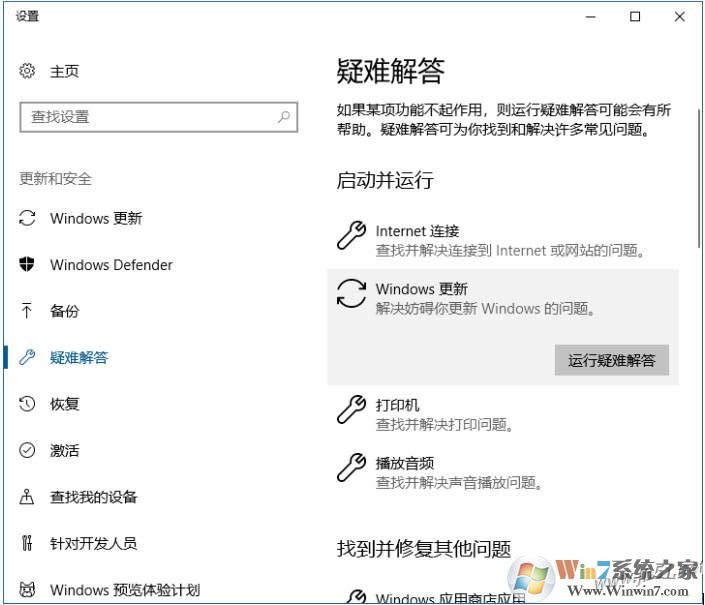
点击该按钮即可运行Windows更新疑难解答程序。这个功能很方便,程序会自动排查关于windows不能更新的一些原因,并自动解决或是给出原因供用户参考如图:
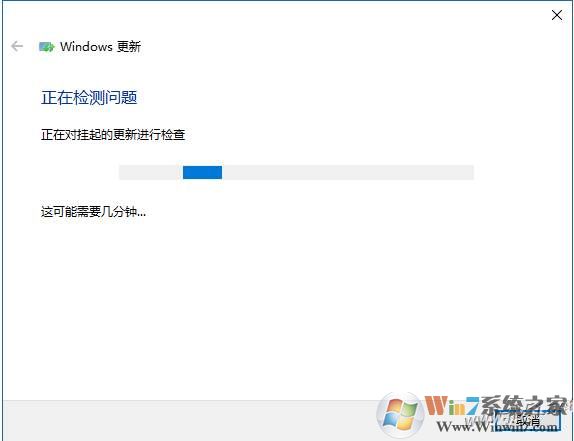
按照提示进行检查与修复即可。
Win10不能自动更新解决方法二:使用独立的“Windows更新疑难解答程序”来修复自动更新
1、首先,下载Windows更新疑难解答程序。(可以在微软官网下载到)
运行后界面如图:(推荐使用右键管理员身份运行)
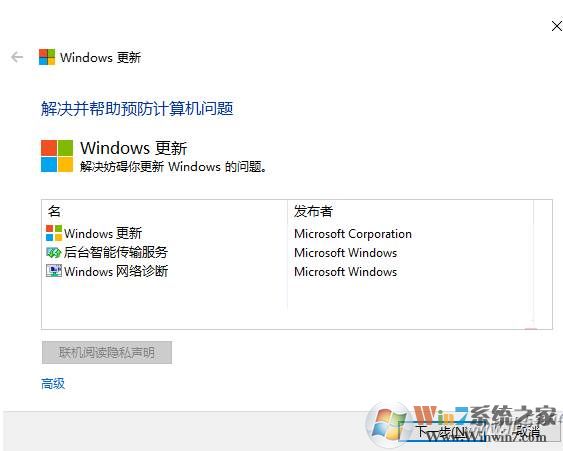
2、点击“高级”会提示“以管理员身份运行”和显示“自动应用修复措施”选项。如图:
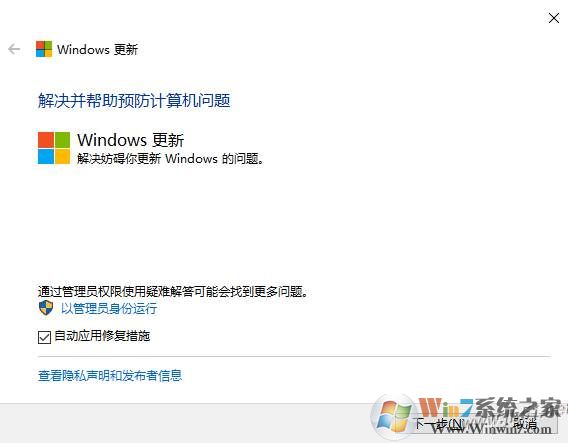
3、而“自动应用修复措施”则建议保持默认的选中状态。
点击下一步即开始检测,几分钟之后会显示检测结果。
系统被检测到有挂起的更新。选择“应用此修补程序”,就会自动下载安装被挂起的更新。安装完成后会再次自动检测,最后提示“疑难解答已完成”,并显示完成的修复操作。如图:
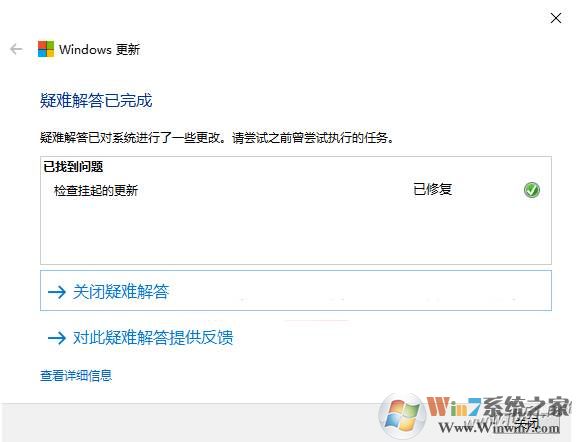
Win10无法自动更新解决方法三:重置Windows Update
1. 停止 Windows Update 相关服务
以管理员身份运行命令提示符,依次运行以下命令:
sc stop wuauserv
sc stop bits
sc stop appidsvc
sc stop cryptsvc
sc stop trustedinstaller
2. 重新注册 Windows Update 相关 DLL 文件
依次运行以下命令:
regsvr32.exe /s atl.dll
regsvr32.exe /s urlmon.dll
regsvr32.exe /s mshtml.dll
regsvr32.exe /s shdocvw.dll
regsvr32.exe /s browseui.dll
regsvr32.exe /s jscript.dll
regsvr32.exe /s vbscript.dll
regsvr32.exe /s scrrun.dll
regsvr32.exe /s msxml3.dll
regsvr32.exe /s msxml6.dll
regsvr32.exe /s actxprxy.dll
regsvr32.exe /s softpub.dll
regsvr32.exe /s wintrust.dll
regsvr32.exe /s dssenh.dll
regsvr32.exe /s rsaenh.dll
regsvr32.exe /s cryptdlg.dll
regsvr32.exe /s oleaut32.dll
regsvr32.exe /s ole32.dll
regsvr32.exe /s shell32.dll
regsvr32.exe /s wuapi.dll
regsvr32.exe /s wuaueng.dll
regsvr32.exe /s wups.dll
regsvr32.exe /s wups2.dll
regsvr32.exe /s qmgr.dll
regsvr32.exe /s wudriver.dll
PS:如果觉得一个一个地运行太麻烦,可以把以上命令粘贴到记事本中,然后把后缀扩展名 .txt 修改为 .bat ,双击运行即可批量运行以上命令。
3. 重置 winsock 等网络配置
依次运行以下命令:
ipconfig /flushdns
netsh winsock reset
netsh winsock reset proxy
4. 清理 Windows Update 缓存文件
依次运行以下命令:
rmdir %systemroot%\SoftwareDistribution /S /Q
rmdir %systemroot%\system32\catroot2 /S /Q
5. 重新启动 Windows Update 相关服务
依次运行以下命令:
sc start bits
sc start wuauserv
sc start appidsvc
sc start cryptsvc
sc start trustedinstaller
最后,重启系统。
Win10无法自动更新解决方法四:使用Win10自带的DISM工具修复Windows Update组件
以管理员身份运行CMD命令提示符,运行以下命令:
DISM.exe /Online /Cleanup-image /Restorehealth
该命令可自动修复损坏或丢失的Windows系统文件。如果提示需要Windows安装源文件,则只需装载Win10 ISO镜像,然后在上述命令后添加安装文件install.wim路径即可。完整命令示例如下:
DISM.exe /Online /Cleanup-Image /RestoreHealth /Source:H:\sources\install.wim:1 /LimitAccess
总的来说通过以上几种解决方法绝对能修复Win10无法自动更新的问题了。